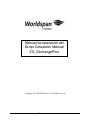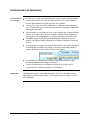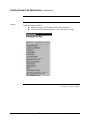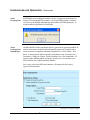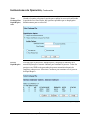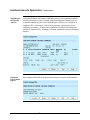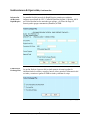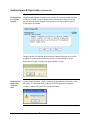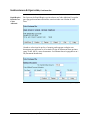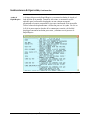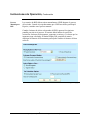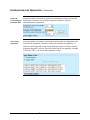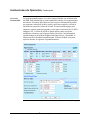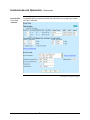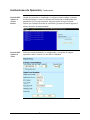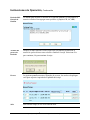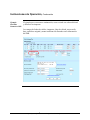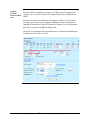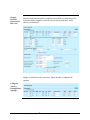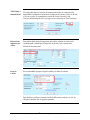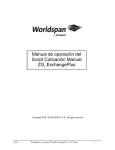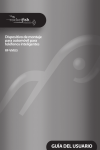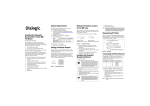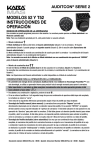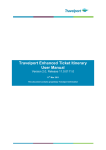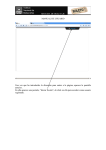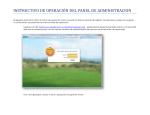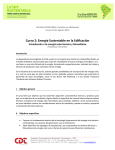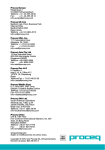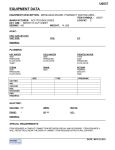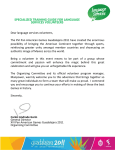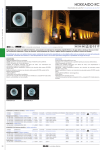Download Instrucciones de Operación
Transcript
Manual de operación del Script Cotización Manual ZG_ExchangePlus Copyright 2010, WORLDSPAN L.P. All rights reserved 05/10 ® Worldspan by Travelport Ticket Exchange Plus – Go! Script 1 Go! Script - Ticket Exchange Plus de Worldspan by Travelport® Introducción Objetivo Este documento contiene una visión general del Go! Script Ticket Exchange Plus, este script esta disponible para los usuarios de Worldspan Go! Res. Nombre Script File (Script) Name Brief Description ZG_ExchangePlus Overview Permite a los agentes hacer revisados manuales de una manera sencilla, utilizando el proceso manual El script Ticket Exchange Plus – verifica si el itinerario califica para Rapid reprice, actualmente liberado en mercados de US, UK, IE y próximamente en Mexico, utiliza información de reglas y restricciones del host. Si el itinerario no califica, el script provee una mascarilla para ingresar la información de los revisados manuales. El script lee la historia del PNR para verificar números de boleto anteriores y tarifas, por lo que en la mayoría de los casos, no es necesario ingresar información. El proceso de Rapid Reprice utiliza información histórica, tarifas actuales e información de reglamentación para recotizar un itinerario revisado, desplegando un resultado que automáticamente incluye cobros adicionales y montos por cargos y penalidad. El proceso manual maneja cálculos matemáticos. Captura la información del boleto anterior del ETR o de la historia del documento para llenar la información de las cajas de dialogo. Con revisados de BSP el script utiliza el proceso de cotización manual para guardar la tarifa para el nuevo boleto en preparación del revisado manual. El script calcula los cobros adicionales y penalidades cuando el usuario indica la información. 05/10 ® Worldspan by Travelport Ticket Exchange Plus – Go! Script 2 Instrucciones de Operación Características de los Scripts Go! Res y los scripts están diseñados para operar en una pantalla complete. Con el cursor active en el área de scripts presione <F11> para reducir la barra de herramientas en la parte superior de la pantalla. En este Go! Script, los campos obligatorios se indican con un asterisco * rojo. El triangulo negro indica que hay una lista desplegable disponible para algunas opciones. Varios campos se activarán con clics, lo que significa que el usuario deberá dar clic en el campo antes de que el campo se indique como obligatorio o tome algunas otras propiedades (ej., campos adicionales de información). En algunos casos, al presionar el tabulador podrá desplazarse entre los campos y si hubiera campos obligatorios, al dejarlos en blanco se marcara un error. La mayoría de los campos para ingresar información, muestran ejemplos de la información solicitada como un tip. Estos tips se muestran cuando el puntero del ratón se coloca sobre un botón o un campo. Los formatos de Script pueden contener campos con condiciones que podrían deshabilitar otros campos o botones. La tecla de Enter puede ser utilizada a lo largo de los scripts con la excepción de las casillas emergentes y el calendario. Importante Worldspan Res tiene la capacidad de pausar o salir de los ScriptPro scripts utilizando la combinación de teclas <Ctrl>W para pausar el script y <Ctrl>R para terminarlo. Continúa en la siguiente página 05/10 ® Worldspan by Travelport Ticket Exchange Plus – Go! Script 3 Instrucciones de Operación, Continuación Acceso Desde Worldspan Go! Res: Ingrese al script en la Pestaña de Price del Script Index Seleccione Ticket Exchange Plus – Go! Para lanzar el script Continúa en la siguiente página 05/10 ® Worldspan by Travelport Ticket Exchange Plus – Go! Script 4 Instrucciones de Operación, Continuación Ticket Exchange Plus El PNR debe estar desplegado cuando se lance el script para permitir que el Script Ticket Exchange Plus continúe. Si no hay PNR presente, el usuario verá una caja de dialogo indicando que debe haber un PNR desplegado y el script terminará regresando al Script Index Ticket Exchange Plus Rapid Reprice Cuando un PNR califica para Rapid reprice, aparecerá la siguiente pantalla. El usuario seleccionará la opción deseada para Recotizar con la tarifa actual o reservar una más económica utilizando el producto Low Fare Finder. Si lo desea, el usuario puede indicar opciones adicionales como Cotización con Descuento, Códigos de Cuenta, Tarifas SecuRate Air, o Sin Penalidades. El usuario puede también indicar el número de ticket si no se encuentra en el PNR o utilizar una Celda de Boletaje Manual. En el script, seleccione OK para continuar o Exit para salir del script y regresar al Script Index. Continúa en la siguiente página 05/10 ® Worldspan by Travelport Ticket Exchange Plus – Go! Script 5 Instrucciones de Operación, Continuación Ticket Exchange Plus Rapid Reprice, cont. Cuando el usuario seleccione la opción para cambiar la reservación utilizando la opción de Low Fare Finder, hay opciones aplicables que se desplegarán dinámicamente para su selección. Proceso Rapid Reprice El script sigue el proceso de Rapid Reprice y despliega el itinerario en la mascarilla para que el usuario confirme para continuar el proceso. Todos los pasajeros en el PNR serán procesados de manera automática después de completar cada proceso. Seleccione Confirmar para continuar con el proceso de Rapid Reprice. Continúa en la siguiente página 05/10 ® Worldspan by Travelport Ticket Exchange Plus – Go! Script 6 Instrucciones de Operación, Continuación Rapid Reprice Información Anterior Seleccione Información Anterior (Old Data) para revisar la información de la tarifa del ticket que se está revisando. Seleccione Regresar (Return) para ver la pantalla anterior del proceso de Rapid Reprice. Si desea ver el desglose de impuestos XT o Surcharges, seleccione las opciones y después de clic en Confirmar (Confirm). Al seleccionar Confirmar (sin haber seleccionado las casillas de impuesto XT y Surcharge) o Return continuará el proceso de Rapid Reprice. Resultados Finales Rapid Reprice Este ejemplo del Detalle de la mascarilla indica que se aplicó un Reembolso. Continúa en la siguiente página 05/10 ® Worldspan by Travelport Ticket Exchange Plus – Go! Script 7 Instrucciones de Operación, Continuación Información del Revisado Rapid Reprice La pantalla final del procedo de Rapid Reprice permite que cualquier impuesto no utilizado de PFC, Ciudad de Emisión Original, Comisión, MCO por Valor Residual en los mercados que aplique, y la Forma de Pago. El usuario puede agregar comentarios (Remarks) al PNR.. Últimos Pasos Exchange Plus La opción final en el proceso del revisado permite al usuario grabar la información del revisado y expedir el nuevo ticket, guardar la información del revisado y terminar o ignorar el PNR/revisado y terminar el script. Continúa en la siguiente página 05/10 ® Worldspan by Travelport Ticket Exchange Plus – Go! Script 8 Instrucciones de Operación, Continuación Exchange Plus Paso Final y Emisión Al seleccionar terminar la transacción y emitir, el sistema generará una línea de DI para el PNR. Después desplegará la entrada en un campo del script para permitir al usuario agregar otras opciones si lo desea antes de que el script ingrese la entrada. Después de hacer la emisión, aparecerá una ventana de dialogo en la cual se pregunta al usuario si desea cotizar otro ticket o bien terminar el script. Seleccione Yes para continuar, No para terminar el script. Exchange Plus ultimo Paso Terminar y Salir Al seleccionar Terminar y Salir, (guardara la información de la tarifa) y salir del script. Al seleccionar Salir e Ignorar el PNR desplegará la siguiente ventana. Cuando seleccione OK el script terminara. Continúa en la siguiente página 05/10 ® Worldspan by Travelport Ticket Exchange Plus – Go! Script 9 Instrucciones de Operación, Continuación Rapid Reprice Revisado con Cobro Adicional En el proceso de Rapid Reprice que involucres un Cobro Adicional, la opción para agregar documentos adicionales estará activada con el botón de Add Docs. Cuando se selecciona la opción, el usuario puede agregar cualquier otro documento para utilizarse en el revisado. El tipo de documento lista opciones como Ticket, MCO y otros documentos. La información será agregada en un i DI (Document Instruction). Continúa en la siguiente página 05/10 ® Worldspan by Travelport Ticket Exchange Plus – Go! Script 10 Instrucciones de Operación, Continuación Ayuda de Rapid Reprice A lo largo del proceso de Rapid Reprice, se mostrará un botón de Ayuda, al lado derecho de la pantalla. Cuando lo seleccione, se mostrará la ayuda aplicable para la mascarilla desplegada, en una ventana emergente, permitiendo al usuario comprender lo que esta visualizando en la mascarilla. Utilice la barra de desplazamiento a la derecha para ver la Ayuda. De clic en la X de la parte superior derecha de la ventana para cerrarla o al final del despliegue encontrará un botón para cerrar y continuar con el proceso de Rapid Reprice. Continúa en la siguiente página 05/10 ® Worldspan by Travelport Ticket Exchange Plus – Go! Script 11 Instrucciones de Operación, Continuación Proceso Manual para BSP Los usuarios de BSP deben cotizar manualmente el PNR durante el proceso del revisado. Cuando el script determina que el PNR no califica para Rapid Reprice, continúa con el proceso manual. Cuando el número de ticket es detectado del PNR, aparecerá la siguiente pantalla para iniciar el proceso. El usuario deberá indicar la opción de cotización, el número de documento, segmentos a cotizar y si se desea que los impuestos sean calculados. El botón Display DH permitirá al usuario desplegar la Historia del Documento para ayudar a indicar el número de línea correcto. Continúa en la siguiente página 05/10 ® Worldspan by Travelport Ticket Exchange Plus – Go! Script 12 Instrucciones de Operación, Continuación Opción de Cotización para Revisados BSP El usuario puede seleccionar la opción de cotización para el nuevo ticket del distado que se muestra, con el fin de incorporar la línea de cálculo e información de los impuestos. Selección de Segmentos El usuario puede seleccionar la opción para cotizar todos los Segmentos o por Selección de Segmentos. Cuando se indica por selección de segmentos, el itinerario será desplegado en una caja de dialogo para que el usuario elija los segmentos deseados a cotizar. Para seleccionar mas de un segmento, sostenga la tecla de CTRL y de clic en cada segmento a elegir. Continúa en la siguiente página 05/10 ® Worldspan by Travelport Ticket Exchange Plus – Go! Script 13 Instrucciones de Operación, Continuación Proceso de Revisado BSP La siguiente pantalla aparece con varios campos llenados con la información del PNR. Esta información se puede cambiar de acuerdo a los requerimientos del usuario. El usuario debe ingresar o bien revisar la información de tarifas por segmento, moneda de la nueva tarifa y tarifa base original y verificar la información correcta de la línea de cálculo. El usuario puede agregar más impuestos, indicar impuestos pagados y seleccionar se muestren los US PFC e impuestos YP. La línea de cálculo se puede utilizar como se muestra, modificarse o borrarse con la liga que indica Clear Fare Calc Information. Cuando indique la tarifa Base Original, tarifa Base Nueva, o Penalidad, el Monto total será calculado automáticamente. El botón de Back en la parte superior derecha, lo regresará a la pantalla anterior. Continúa en la siguiente página 05/10 ® Worldspan by Travelport Ticket Exchange Plus – Go! Script 14 Instrucciones de Operación, Continuación Revisado BSP Con Cobro Adicional La pantalla inferior contiene información adicional de un ejemplo que resulta en Cobro Adicional. Continúa en la siguiente página 05/10 ® Worldspan by Travelport Ticket Exchange Plus – Go! Script 15 Instrucciones de Operación, Continuación Revisado BSP con Reembolso Este ejemplo indica que el revisado resulta en un Reembolso y se muestra la opción para hacer un Reembolso por MCO o procesar la Penalización del Reembolso. Nota: Para los mercados en los que no aplique la opción de reembolso podrán presionar el botón de Exit para salir del proceso. Continúa en la siguiente página 05/10 ® Worldspan by Travelport Ticket Exchange Plus – Go! Script 16 Instrucciones de Operación, Continuación Revisado BSP Número de Ticket a Revisar Cuando la cotización es completada, se solicita al usuario indique el número de línea del boleto a revisar. La Historia del Documento es desplegada en la pantalla de Go! Res para referencia. Hay una opción en la que se puede indicar que el número de ticket no está listado y permite al usuario ingresar el número de ticket de manera manual. Revisado BSP Número de Ticket Todos los campos deberán de ser completados, a excepción de campos opcionales como Comisión y la Aerolínea Validadora. Continúa en la siguiente página 05/10 ® Worldspan by Travelport Ticket Exchange Plus – Go! Script 17 Instrucciones de Operación, Continuación Revisado BSP Entrada de Emisión La entrada para emisión se muestra en la siguiente pantalla, la cual permite al usuario revisarla o bien agregar otras opciones (ejemplos #*R, #A, #BK). Término del proceso de Revisado Después de haber emitido el ticket, aparecerá esta pantalla permitiendo al usuario la opción de hacer otro revisado o finalizar el script. Seleccione Yes para continuar, No para terminar el script. . Errores La siguiente pantalla muestra el Ejemplo de un error, los cuales se despliegan en la parte superior izquierda de la pantalla del script. Salir Para salir del script, de clic en el boton de Exit. 05/10 ® Worldspan by Travelport Ticket Exchange Plus – Go! Script 18 Instrucciones de Operación, Continuación Ejemplo Revisado Domestico BSP El ejemplo que se muestra a continuación, es un revisado con cobro adicional y diferencia en impuesto. Los campos de fechas de validez, impuestos, línea de cálculo, nueva tarifa base, tarifa base original y monto total han sido llenados con la información del PNR. 05/10 ® Worldspan by Travelport Ticket Exchange Plus – Go! Script 19 Ejemplo Revisado Domestico BSP, cont. El usuario deberá completar los campos de Código de tarifa, franquicia de equipaje, así como hacer el ajuste en el impuesto que tiene una diferencia a cobrar. Para hacer el ajuste de la diferencia del impuesto a cobrar, dé clic en la caja que indica que el impuesto esta pagado, modifique el monto indicando la cantidad de diferencia a cobrar en el impuesto, al dar tab o clic en la pantalla del script se sumará la cantidad al Monto total. Al dar clic en el botón de OK se guardará la tarifa y mostrará la pantalla para la información del Ticket a revisar. 05/10 ® Worldspan by Travelport Ticket Exchange Plus – Go! Script 20 Ejemplo Revisado Internacional BSP, cont. En un revisado internacional se completa la mascarilla con información de fechas de validez, impuestos, línea de calculo, nueva tarifa base, tarifa anterior y monto total Indique la información de conexiones, código de tarifa y franquicia de equipaje Código de Tarifa y Franquicia de equipaje 05/10 ® Worldspan by Travelport Ticket Exchange Plus – Go! Script 21 Tarifa base a moneda local El script podrá hacer el calculo del monto total al tipo de cambio del dia ingresando el código de la moneda en el Equivlent Currency Code, al dar tab o clic en el script, se completara la casilla de Local Currency Code. Con esta información de clic en la liga Convert Amt Due to Local Currency Diferencia de impuestos por cobrar Para indicar diferencias de impuestos por cobrar, elimine la marca en la casilla de paid y modifique el impuesto, al dar tab o clic, sumara esta diferencia al monto total. Línea de Calculo Es recomendable agregar el tipo de cambio a la línea de calculo Para finalizar verifique el monto total de la diferencia a cobrar y de clic en OK para continuar con la siguiente pantalla 05/10 ® Worldspan by Travelport Ticket Exchange Plus – Go! Script 22